Paano mag-sign in sa KuCoin

Paano mag-sign in sa KuCoin
Paano Mag-sign in sa KuCoin gamit ang Email
Ipapakita ko sa iyo kung paano mag-login sa KuCoin at simulan ang pangangalakal sa ilang simpleng hakbang.Hakbang 1: Magrehistro para sa isang KuCoin account
Upang magsimula, maaari kang mag-login sa KuCoin, kailangan mong magrehistro para sa isang libreng account. Magagawa mo ito sa pamamagitan ng pagbisita sa website ng KuCoin at pag-click sa " Mag-sign Up ".
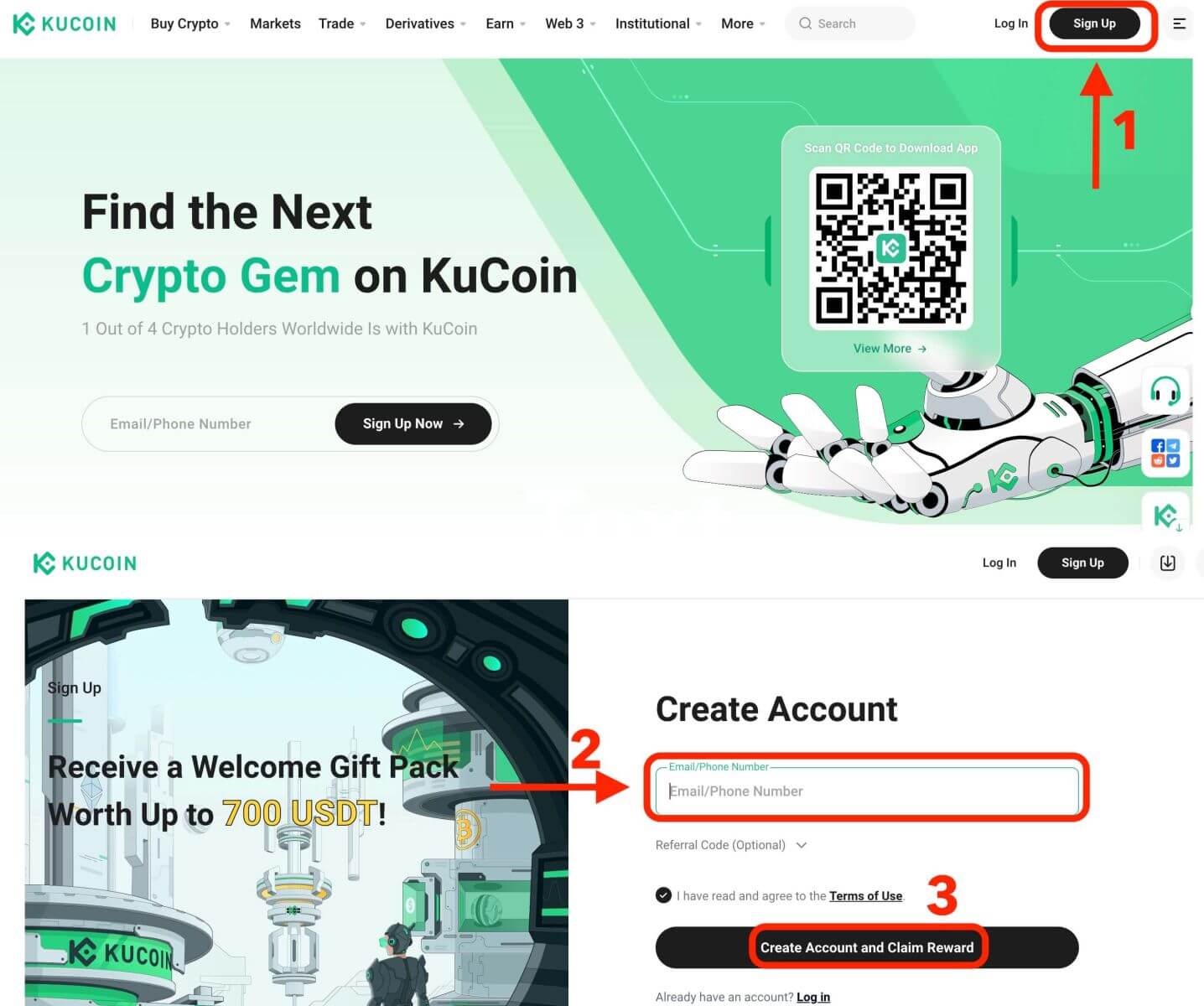
Hakbang 2: Mag-login sa iyong account
Kapag nakapagrehistro ka na para sa isang account, maaari kang mag-login sa KuCoin sa pamamagitan ng pag-click sa "Log In" na buton. Karaniwan itong matatagpuan sa kanang sulok sa itaas ng webpage.
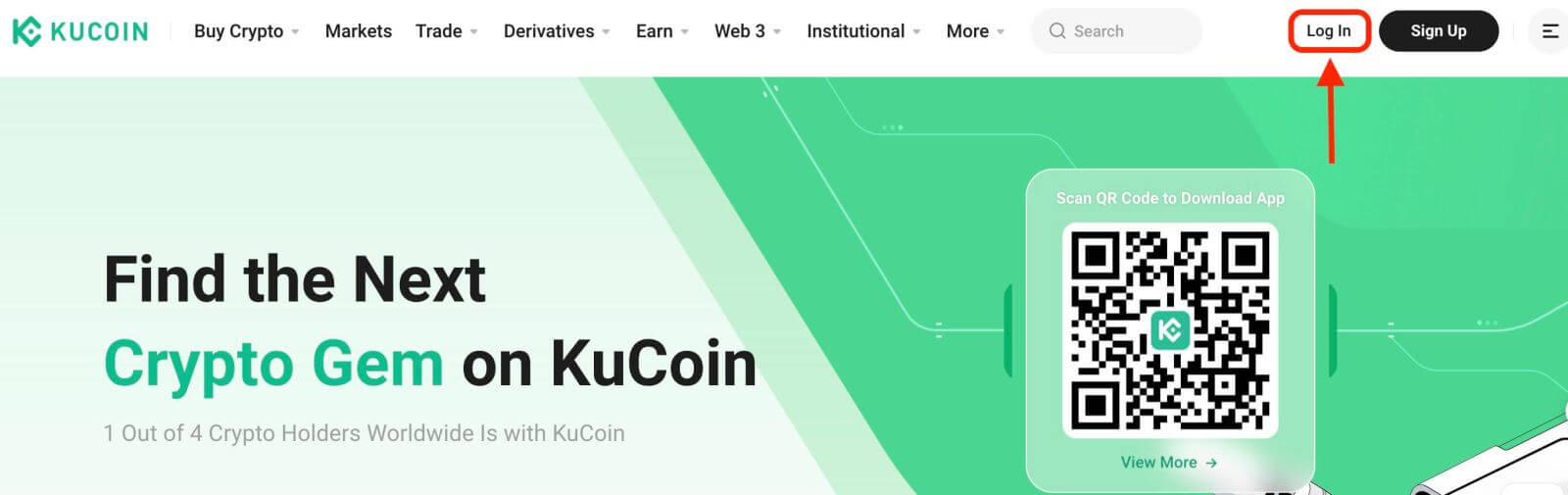
May lalabas na login form. Ipo-prompt kang ipasok ang iyong mga kredensyal sa pag-log in, na kinabibilangan ng iyong nakarehistrong email address at password. Tiyaking inilagay mo nang tumpak ang impormasyong ito.
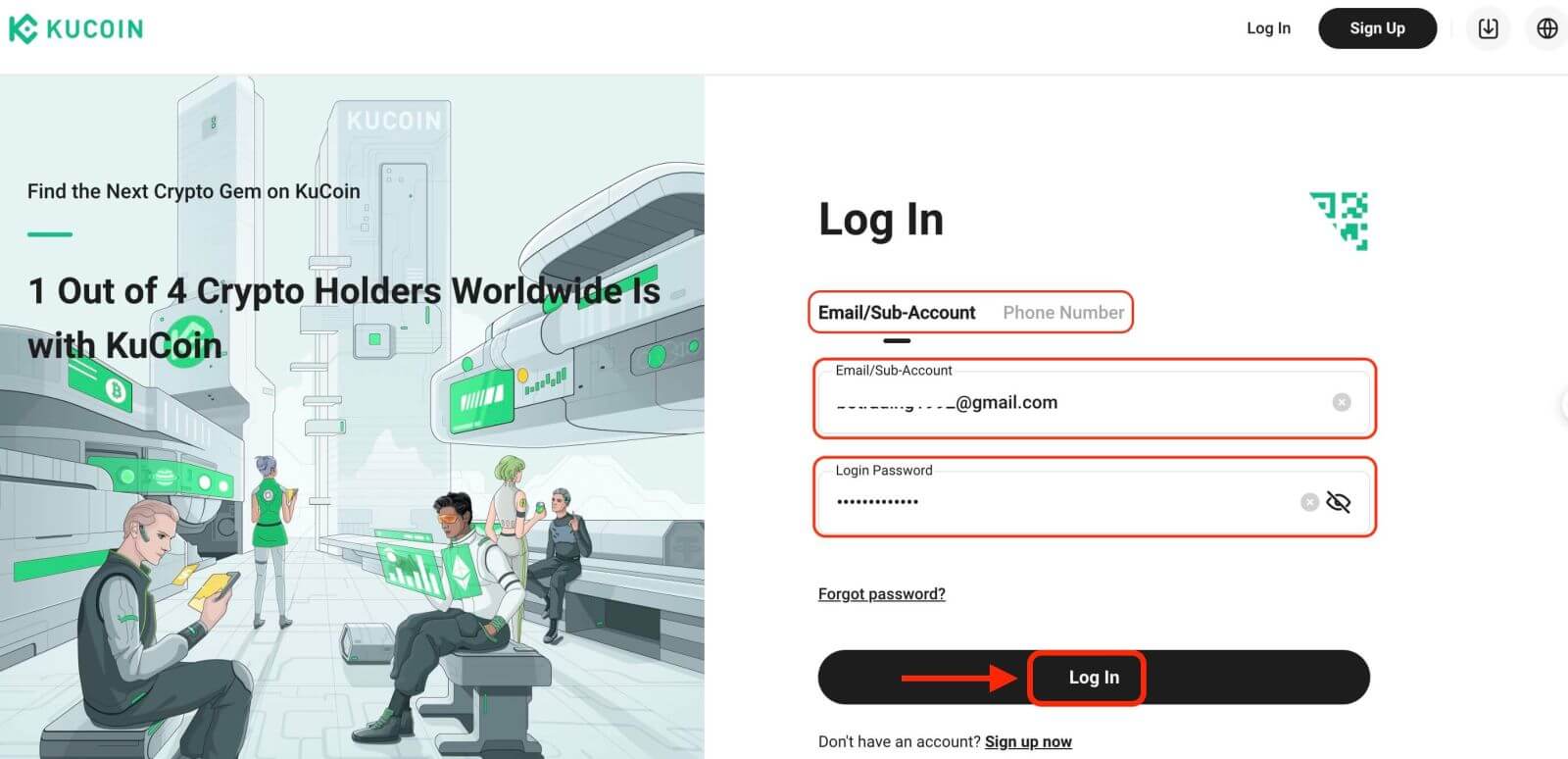
Hakbang 3: Kumpletuhin ang puzzle at ilagay ang digit na email verification code
Bilang karagdagang hakbang sa seguridad, maaaring kailanganin mong kumpletuhin ang isang hamon sa puzzle. Ito ay upang kumpirmahin na ikaw ay isang tao na gumagamit at hindi isang bot. Sundin ang mga tagubilin sa screen upang makumpleto ang puzzle.
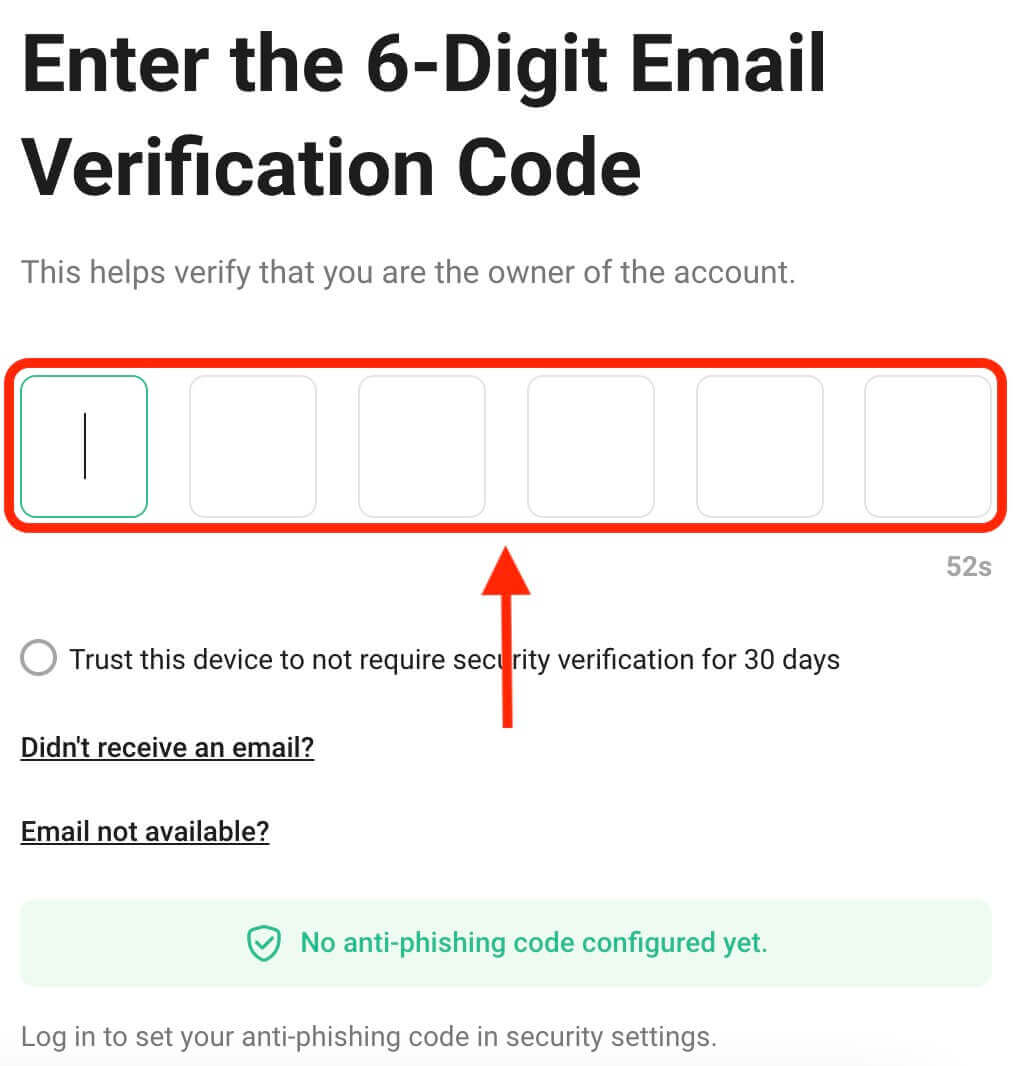
Hakbang 4: Simulan ang pangangalakal
Congratulations! Matagumpay kang naka-log in sa KuCoin gamit ang iyong KuCoin account at makikita mo ang iyong dashboard na may iba't ibang feature at tool.
Ayan yun! Matagumpay kang naka-log in sa KuCoin gamit ang Email at nagsimulang mag-trade sa mga financial market.
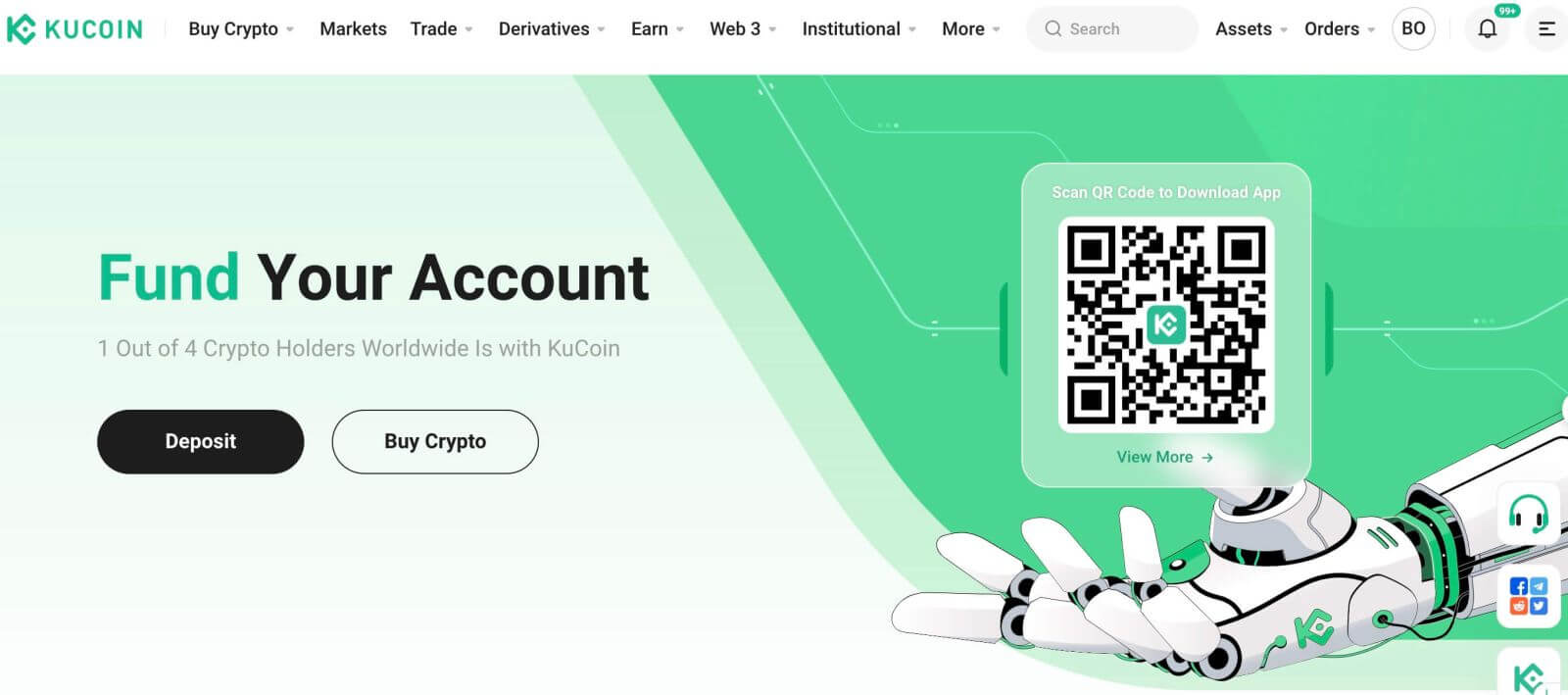
Paano Mag-sign in sa KuCoin gamit ang Numero ng Telepono
1. Mag-click sa "Mag-log In" sa kanang sulok sa itaas ng website.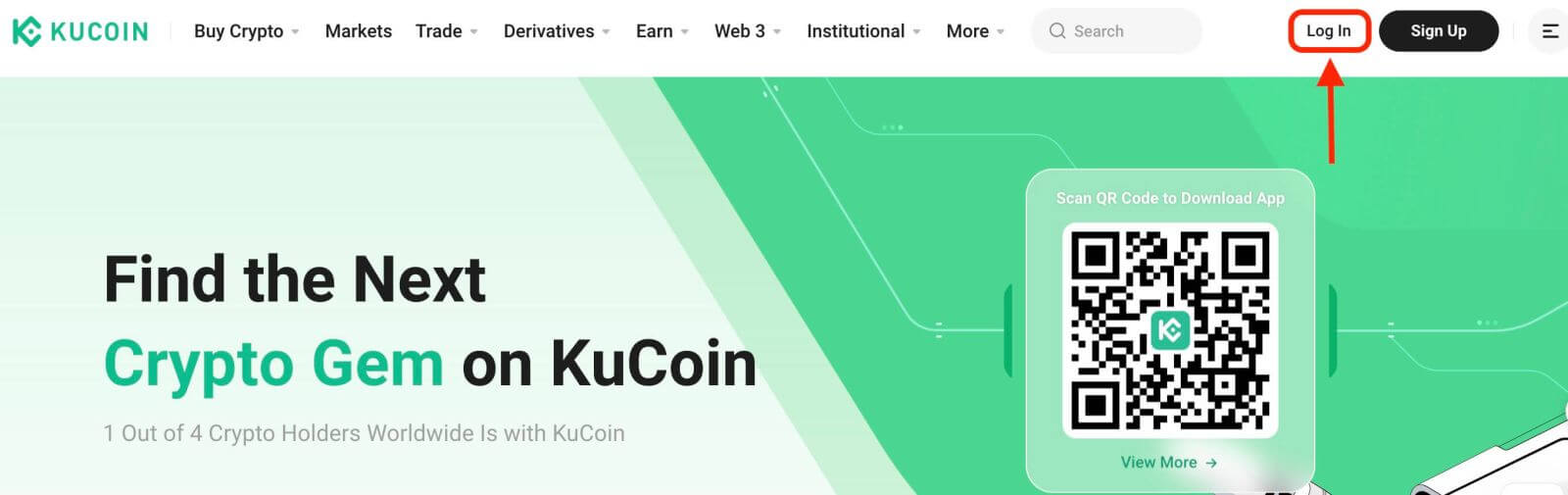
2. Kakailanganin mong ipasok ang iyong numero ng telepono at password na ginamit mo sa pagpaparehistro.
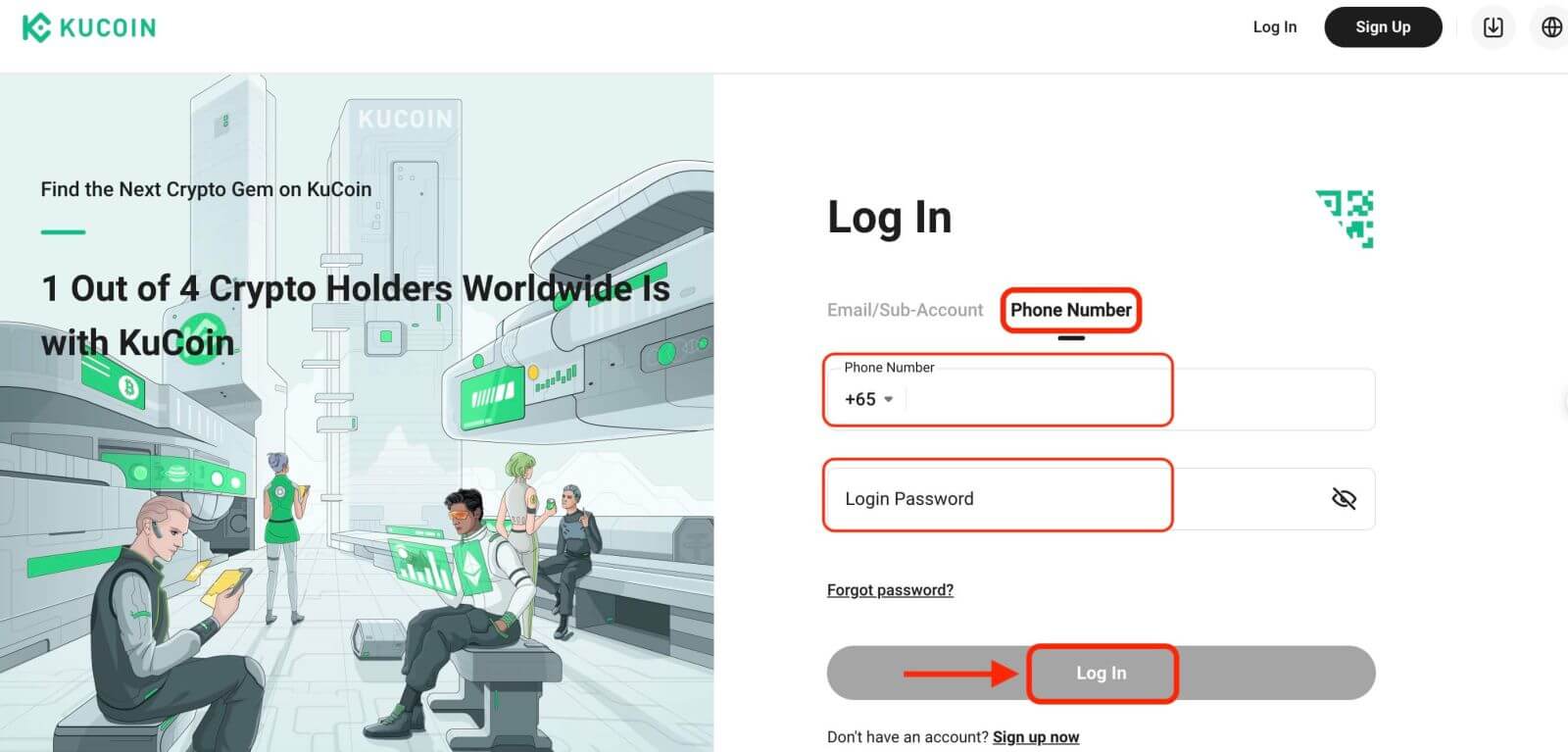
Binabati kita! Matagumpay kang naka-log in sa KuCoin at makikita mo ang iyong dashboard na may iba't ibang feature at tool.
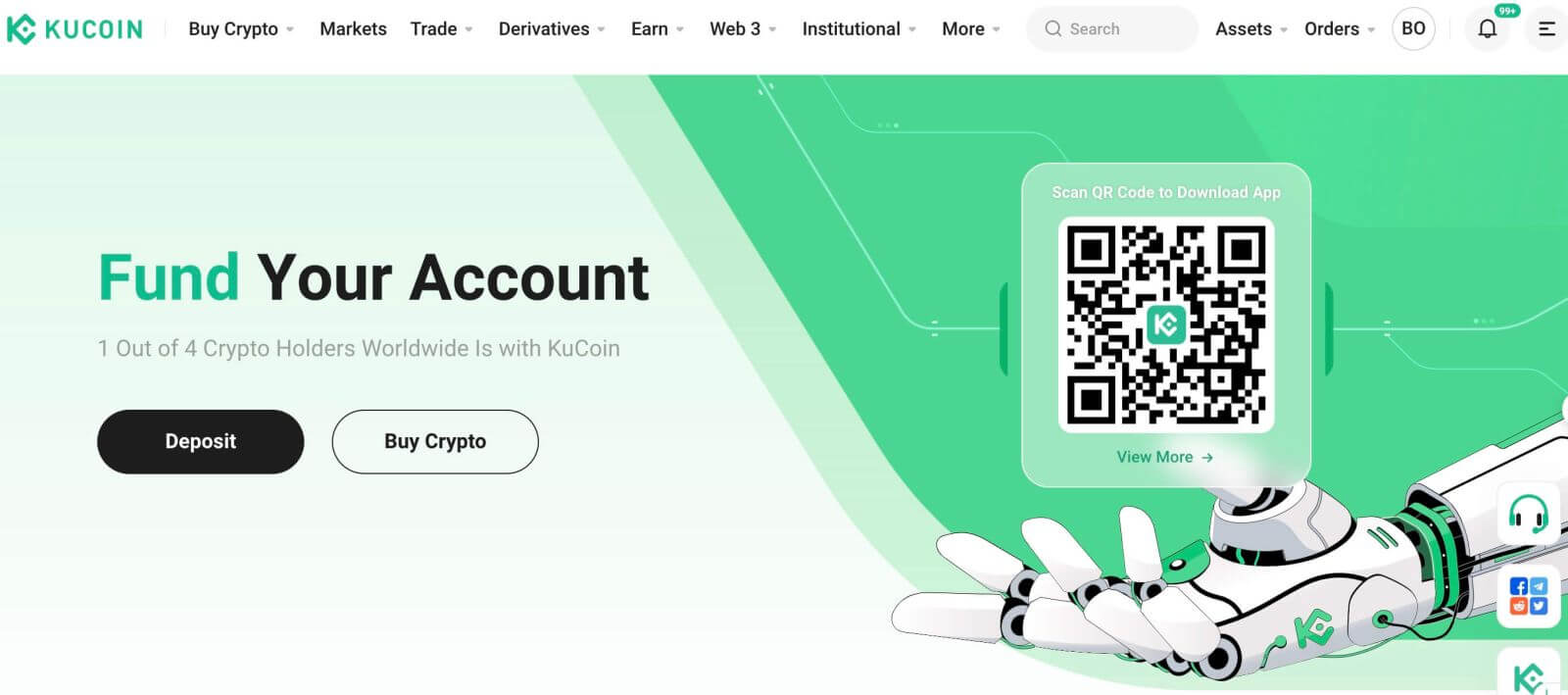
Ayan yun! Matagumpay kang naka-log in sa KuCoin gamit ang iyong numero ng telepono at nagsimulang mag-trade sa mga financial market.
Paano Mag-sign in sa KuCoin app
Nag-aalok din ang KuCoin ng mobile app na nagbibigay-daan sa iyong i-access ang iyong account at i-trade on the go. Ang KuCoin app ay nag-aalok ng ilang mga pangunahing tampok na nagpapasikat sa mga mangangalakal.1. I-download ang KuCoin app nang libre mula sa Google Play Store o App Store at i-install ito sa iyong device.
2. Pagkatapos i-download ang KuCoin App, buksan ang app.
3. Pagkatapos, tapikin ang [Log In].
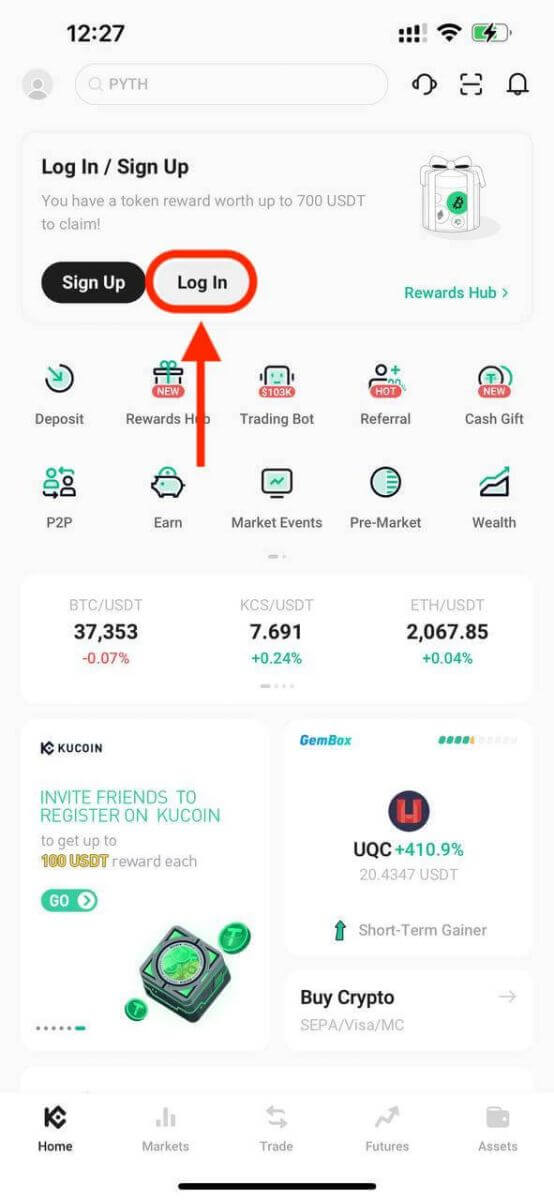
4. Ilagay ang iyong mobile number o email address batay sa iyong napili. Pagkatapos ay ilagay ang password ng iyong account.
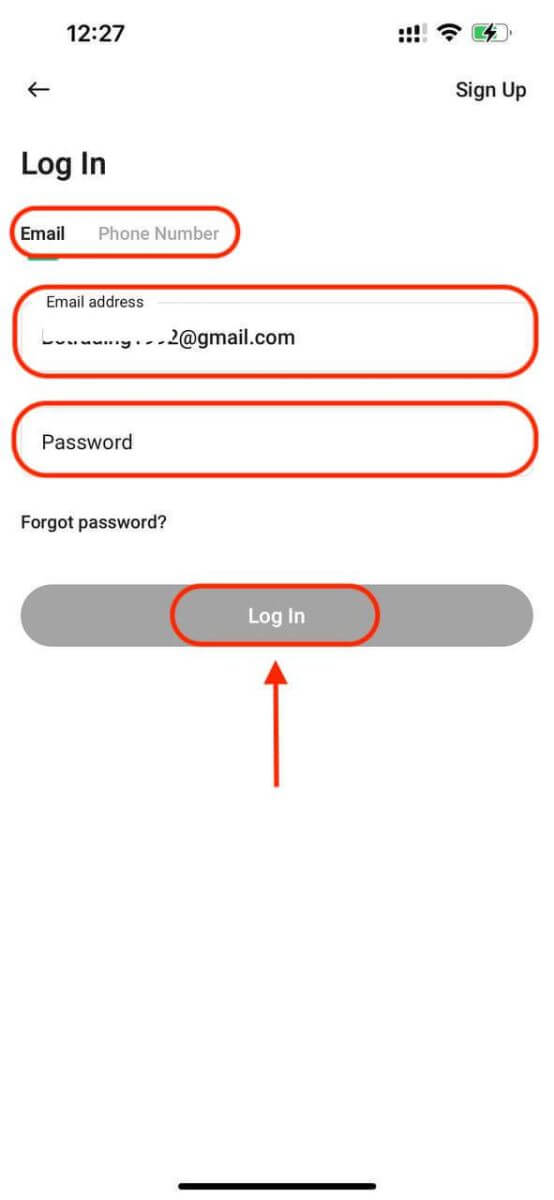
5. Ayan na! Matagumpay kang naka-log in sa KuCoin app.
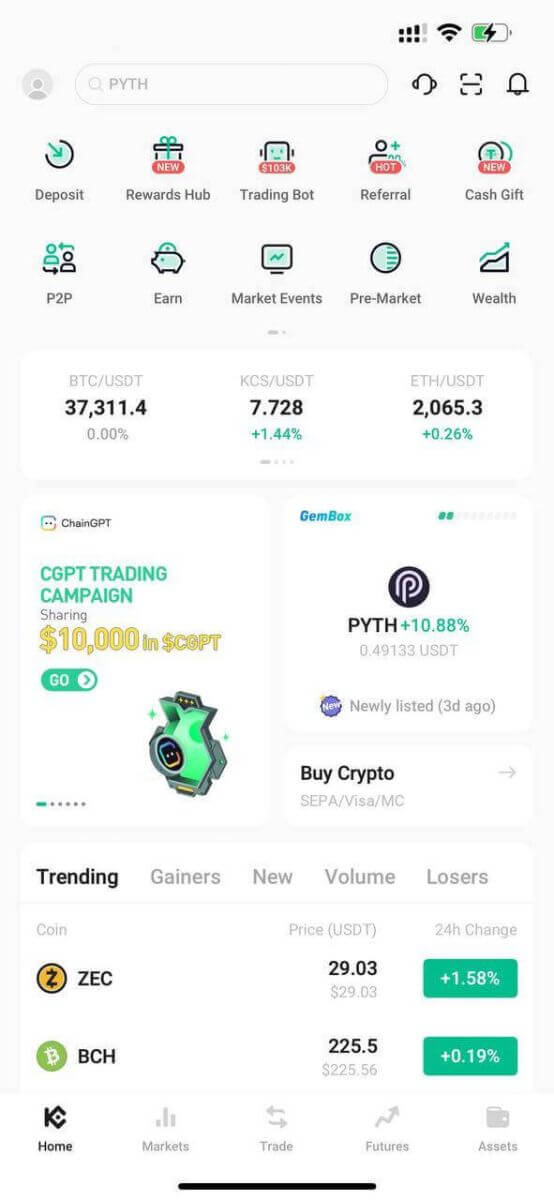
Two-Factor Authentication (2FA) sa KuCoin Sign in
Priyoridad ng KuCoin ang seguridad bilang pangunahing pokus. Gamit ang Google Authenticator, nagdaragdag ito ng karagdagang layer ng seguridad upang pangalagaan ang iyong account at maiwasan ang potensyal na pagnanakaw ng asset. Ang artikulong ito ay nagbibigay ng gabay sa pagbubuklod at pag-alis ng Google 2-Step Verification (2FA), kasama ng pagtugon sa mga karaniwang query.
Bakit gagamitin ang Google 2FA
Kapag lumikha ka ng bagong KuCoin account, ang pagtatakda ng password ay mahalaga para sa proteksyon, ngunit ang pag-asa lamang sa isang password ay nag-iiwan ng mga kahinaan. Lubos na inirerekomendang pahusayin ang seguridad ng iyong account sa pamamagitan ng pagsasailalim sa Google Authenticator. Nagdaragdag ito ng karagdagang pag-iingat, na humahadlang sa mga hindi awtorisadong pag-login kahit na nakompromiso ang iyong password.
Ang Google Authenticator, isang app ng Google, ay nagpapatupad ng two-step na pag-verify sa pamamagitan ng time-based na isang beses na password. Bumubuo ito ng 6-digit na dynamic na code na nagre-refresh bawat 30 segundo, bawat code ay magagamit nang isang beses lang. Kapag na-link na, kakailanganin mo ang dynamic na code na ito para sa mga aktibidad tulad ng pag-login, pag-withdraw, paggawa ng API, at higit pa.
Paano i-bind ang Google 2FA
Maaaring ma-download ang Google Authenticator app mula sa Google Play Store at Apple App Store. Pumunta sa tindahan at hanapin ang Google Authenticator upang mahanap at i-download ito.
Kung mayroon ka nang app, tingnan natin kung paano ito isailalim sa iyong KuCoin account.
Hakbang 1: Mag-log in sa iyong KuCoin account. I-click ang avatar sa kanang sulok sa itaas at piliin ang Seguridad ng Account sa drop-down na menu. 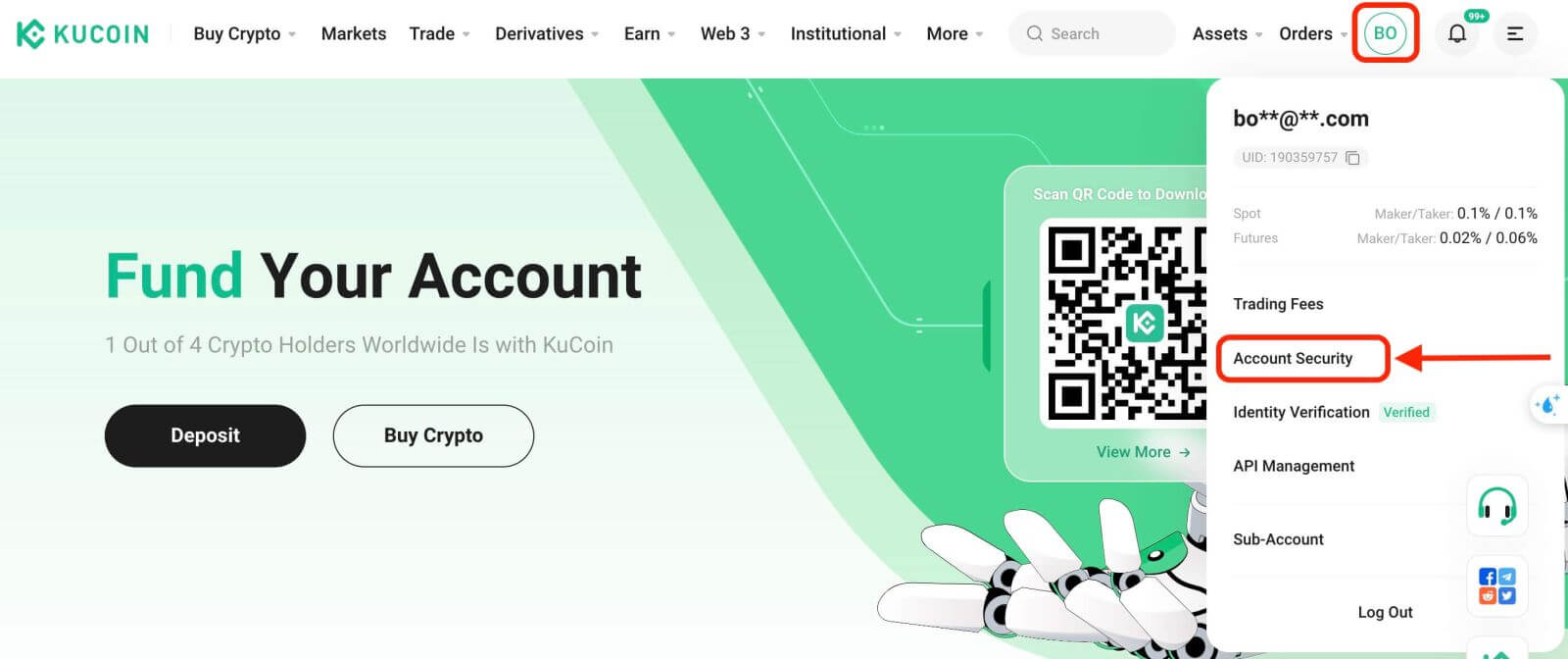
Hakbang 2: Hanapin ang Mga Setting ng Seguridad, at i-click ang "Bind" ng Google Verification. 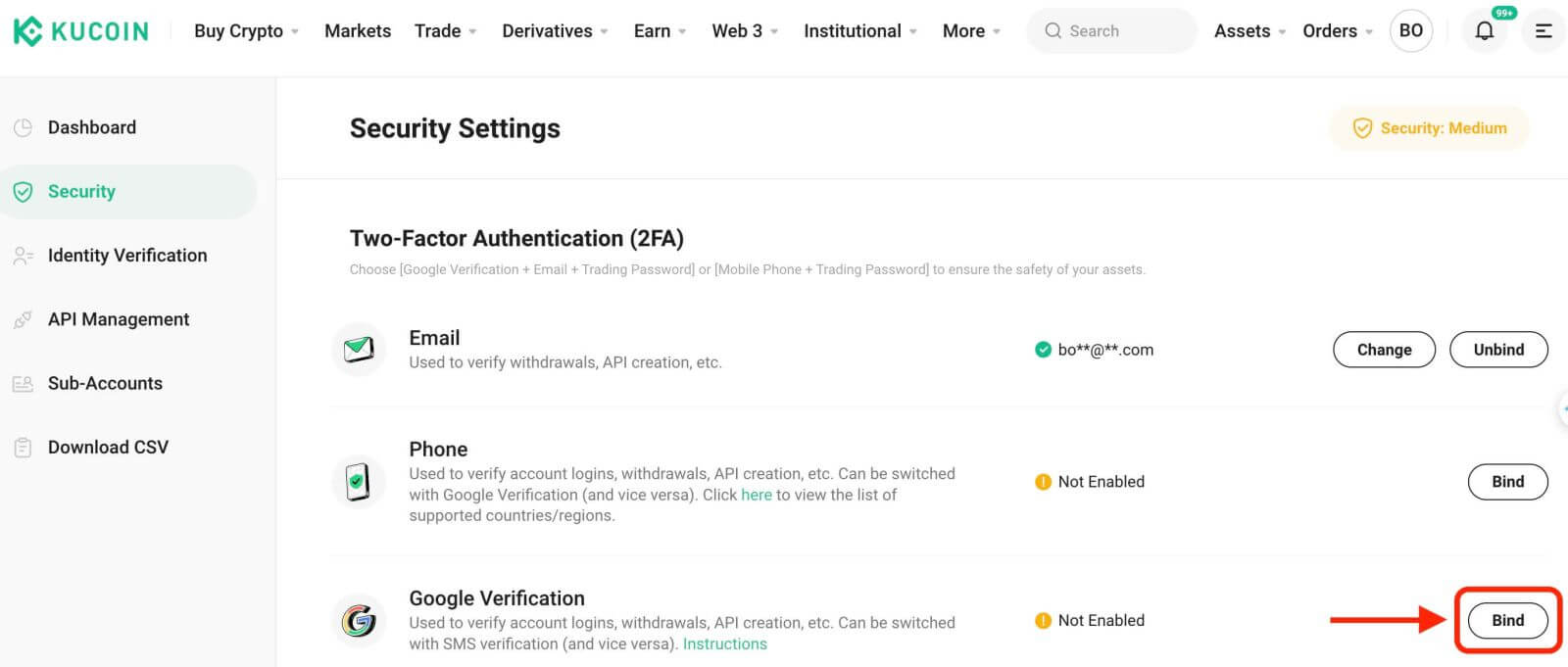
Hakbang 3: Susunod, makikita mo ang isang pahina sa ibaba. Paki-record ang Google Secret Key at i-store ito sa isang secure na lugar. Kakailanganin mo ito upang maibalik ang iyong Google 2FA kung mawala mo ang iyong telepono o aksidenteng natanggal ang Google Authenticator app. 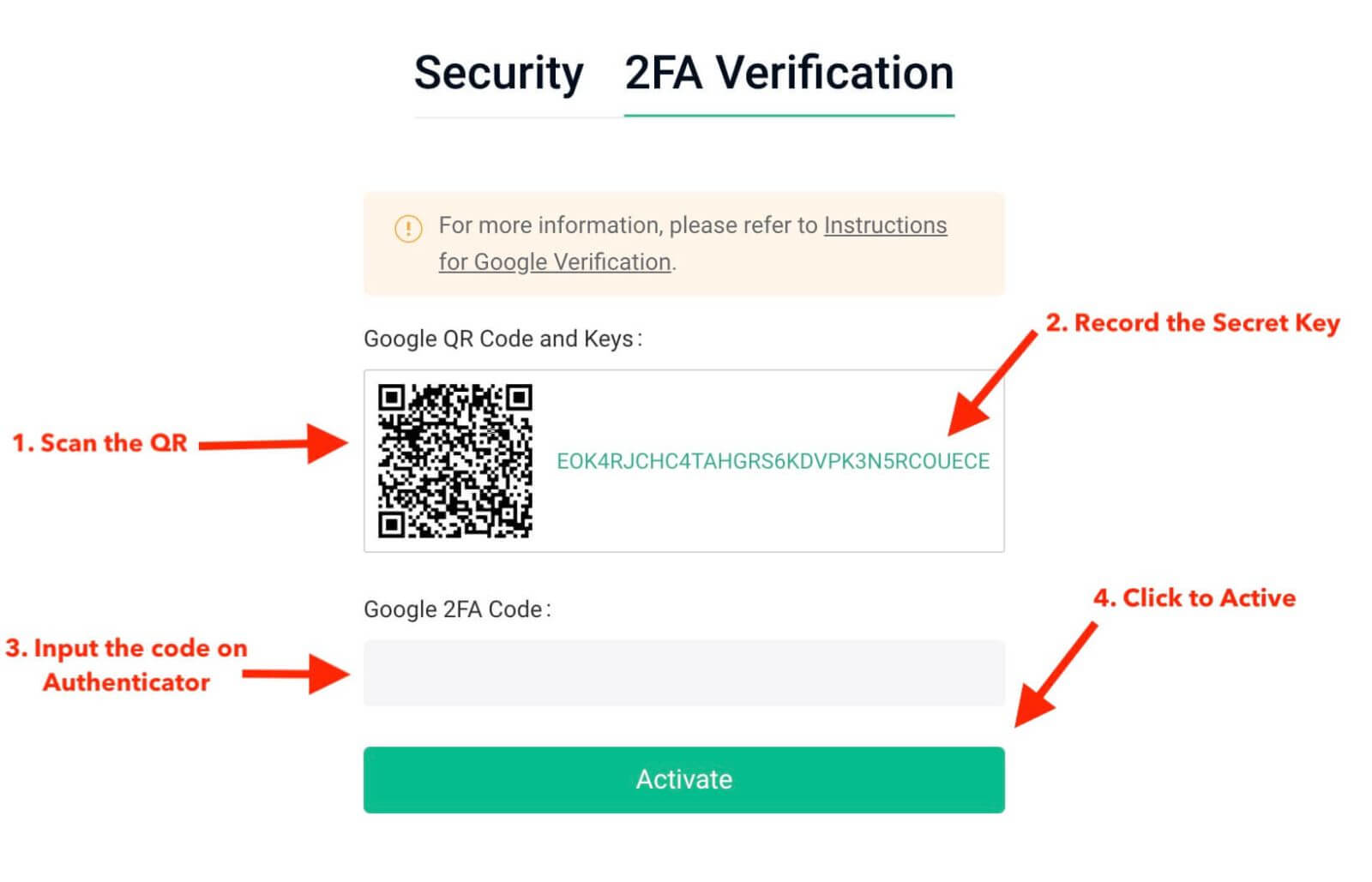
Hakbang 4: Kapag na-save mo na ang Secret Key, buksan ang Google Authenticator app sa iyong telepono, at i-click ang icon na "+" upang magdagdag ng bagong code. Mag-click sa I-scan ang barcode upang buksan ang iyong camera at i-scan ang code. Ise-set up nito ang Google Authenticator para sa KuCoin at magsisimulang bumuo ng 6-digit na code.
******Sa ibaba ay isang sample ng kung ano ang makikita mo sa iyong telepono sa Google Authenticator App****** 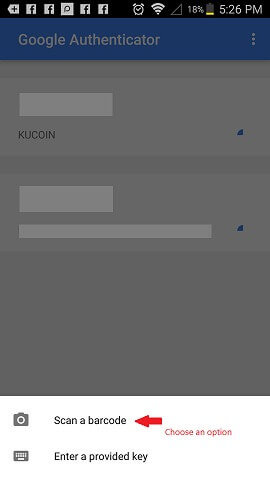
Hakbang 5: Panghuli, ilagay ang 6-digit na code na ipinapakita sa iyong telepono sa kahon ng Google Verification Code , at mag-click sa button na I-activate upang makumpleto. 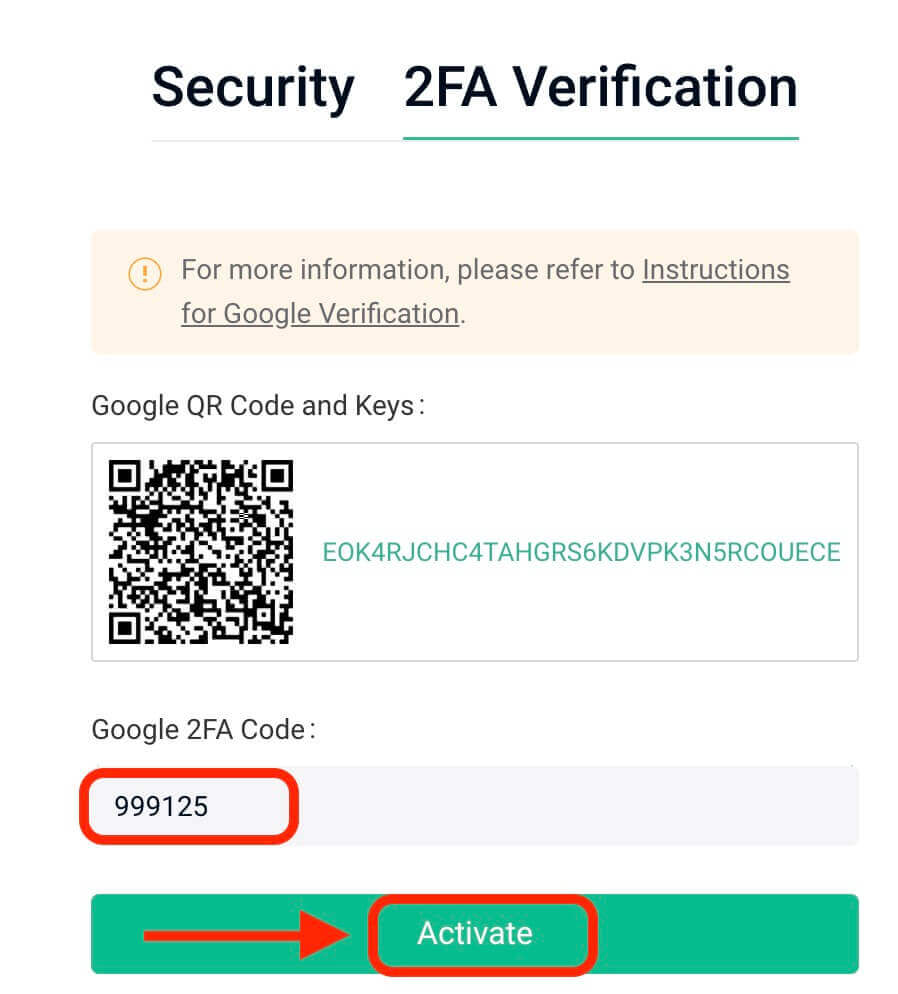
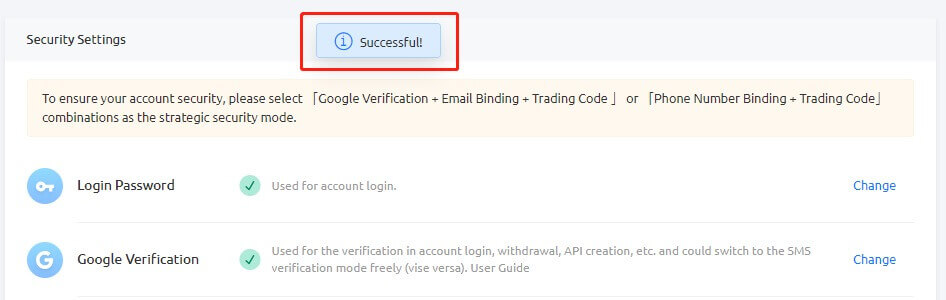
Mga tip:
Tiyaking tumpak ang oras ng server ng iyong Authenticator kung gumagamit ka ng Android device. Mag-navigate sa "Mga Setting – Pagwawasto ng oras para sa mga code."
Para sa ilang mga telepono, maaaring kailanganin ang pag-restart pagkatapos mag-binding. Bukod pa rito, sa mga setting ng iyong device sa ilalim ng Pangkalahatang Oras ng Petsa, paganahin ang parehong 24-Oras na Oras at Awtomatikong mga opsyon.
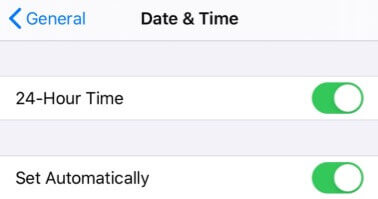
Dapat ipasok ng mga user ang verification code para sa mga proseso ng pag-login, pangangalakal, at pag-withdraw.
Iwasang tanggalin ang Google Authenticator sa iyong telepono.
Tiyakin ang tumpak na pagpasok ng Google 2-step verification code. Pagkatapos ng limang magkakasunod na maling pagtatangka, mala-lock ang Google 2-step na pag-verify sa loob ng 2 oras.
3. Mga Dahilan ng Di-wastong Google 2FA Code
Kung hindi wasto ang Google 2FA code, tiyaking nagawa mo ang sumusunod:
- Tiyaking nakalagay ang tamang 2FA code ng account kung ang 2FA ng maraming account ay nakatali sa isang telepono.
- Nananatiling valid ang Google 2FA code sa loob lamang ng 30 segundo, kaya ipasok ito sa loob ng panahong ito.
- Kumpirmahin ang pag-synchronize sa pagitan ng oras na ipinapakita sa iyong Google Authenticator App at ang oras ng server ng Google.
Paano i-synchronize ang oras sa iyong telepono (Android Lang)
Hakbang 1. Buksan ang "Mga Setting" 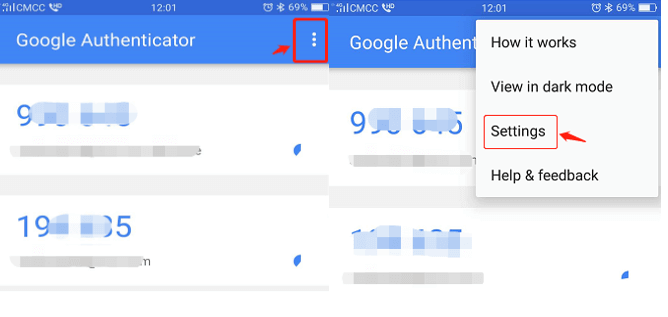
Hakbang 2. I-click ang "Pagwawasto ng Oras para sa Mga Code" - "I-sync ngayon"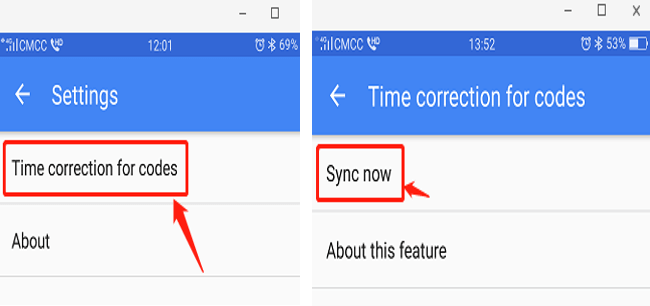
Kung hindi matagumpay ang mga nakaraang hakbang, isaalang-alang ang muling pagsasailalim sa Google 2-Step na Pag-verify gamit ang 16-digit na Secret Key kung na-save mo ito.
Hakbang 3: Kung hindi mo pa nai-save ang 16-digit na Secret Key at hindi mo ma-access ang iyong Google 2FA code, sumangguni sa Part 4 para sa pag-alis sa pagkakatali sa Google 2FA.
4. Paano I-restore/I-unbind ang Google 2FA
Kung hindi mo ma-access ang Google Authenticator app para sa anumang dahilan, mangyaring sundin ang gabay sa ibaba upang i-restore o i-unbind ito.
(1). Kung na-save mo ang iyong Google Secret Key, i-rebind lang ito sa Google Authenticator app at magsisimula itong bumuo ng bagong code. Para sa mga kadahilanang pangseguridad, paki-delete ang dating code sa iyong Google 2FA app kapag nakapagtakda ka na ng bago. 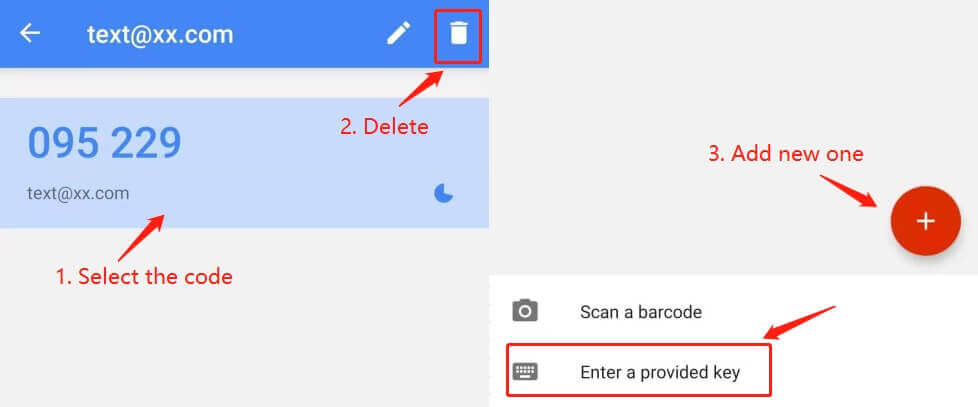
(2) Kung hindi mo pa nai-save ang Google Secret Key, i-click ang "2-FA unavailable?" upang magpatuloy sa prosesong hindi nagbubuklod. Kakailanganin mong ipasok ang Email Verification Code at Trading Password. Kasunod nito, i-upload ang hiniling na impormasyon ng ID para sa pag-verify ng pagkakakilanlan.
Bagama't mukhang hindi maginhawa ang prosesong ito, mahalagang panatilihin ang seguridad ng iyong Google 2FA code. Hindi namin ito maaalis sa pagkakatali nang hindi kinukumpirma ang pagkakakilanlan ng humiling. Kapag na-verify na ang iyong impormasyon, ipoproseso ang pag-unbinding ng Google Authenticator sa loob ng 1–3 araw ng negosyo. 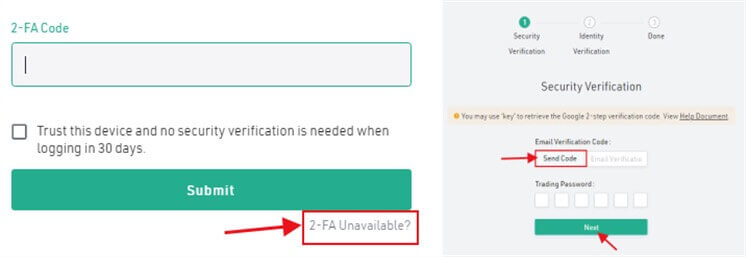
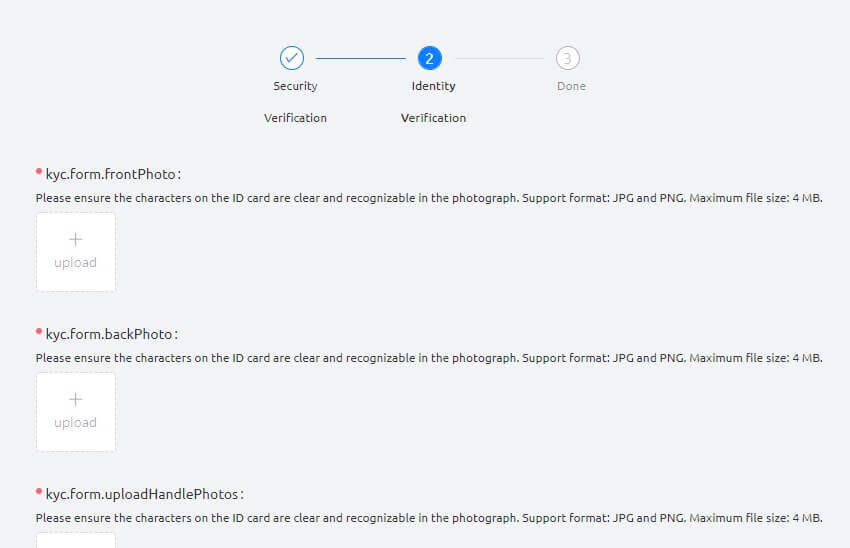
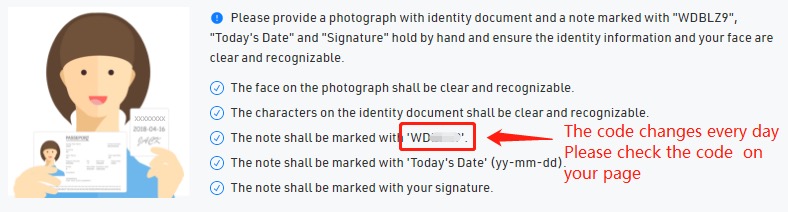
(3). Kung nakakuha ka ng bagong device at gusto mong ilipat ang Google 2FA dito, mangyaring mag-log in sa iyong KuCoin account upang baguhin ang 2FA sa mga setting ng seguridad ng account. Mangyaring sumangguni sa mga screenshot sa ibaba para sa mga detalyadong hakbang. 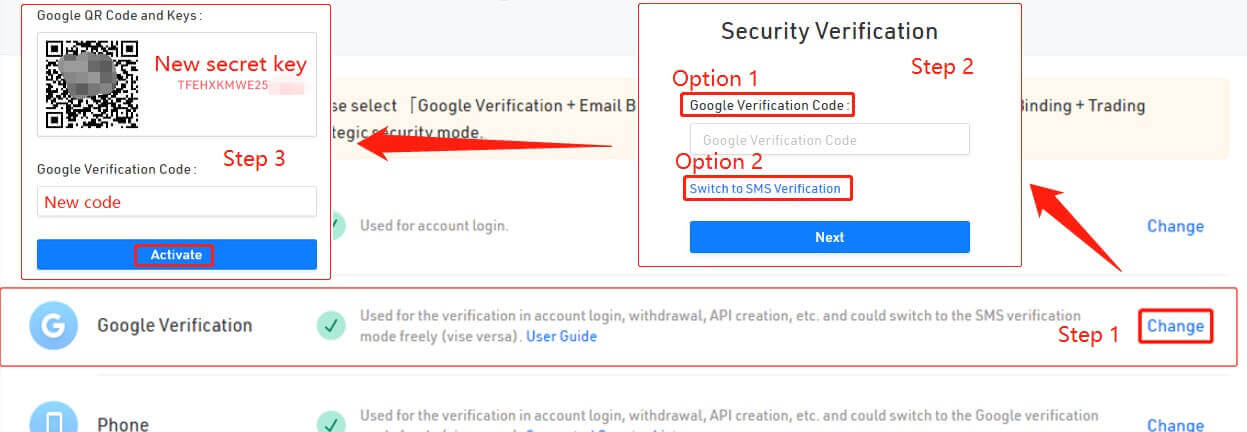
Mga Tip:
Pagkatapos gumawa ng mga makabuluhang pagbabago sa seguridad, tulad ng pagtanggal sa pagkakatali sa Google 2FA, ang mga serbisyo sa pag-withdraw sa KuCoin ay pansamantalang ila-lock sa loob ng 24 na oras. Tinitiyak ng panukalang ito ang seguridad ng iyong account.
Naniniwala kami na ang artikulong ito ay nakapagtuturo. Kung mayroon kang karagdagang mga katanungan, ang aming 24/7 na suporta sa customer ay magagamit sa pamamagitan ng online chat o sa pamamagitan ng pagsusumite ng tiket.
Paano I-reset ang KuCoin Password
Kung nakalimutan mo ang iyong password sa KuCoin o kailangan mong i-reset ito para sa anumang dahilan, huwag mag-alala. Madali mo itong mai-reset sa pamamagitan ng pagsunod sa mga simpleng hakbang na ito:Hakbang 1. Pumunta sa website ng KuCoin at i-click ang " Log In " na buton, na karaniwang makikita sa kanang sulok sa itaas ng page.
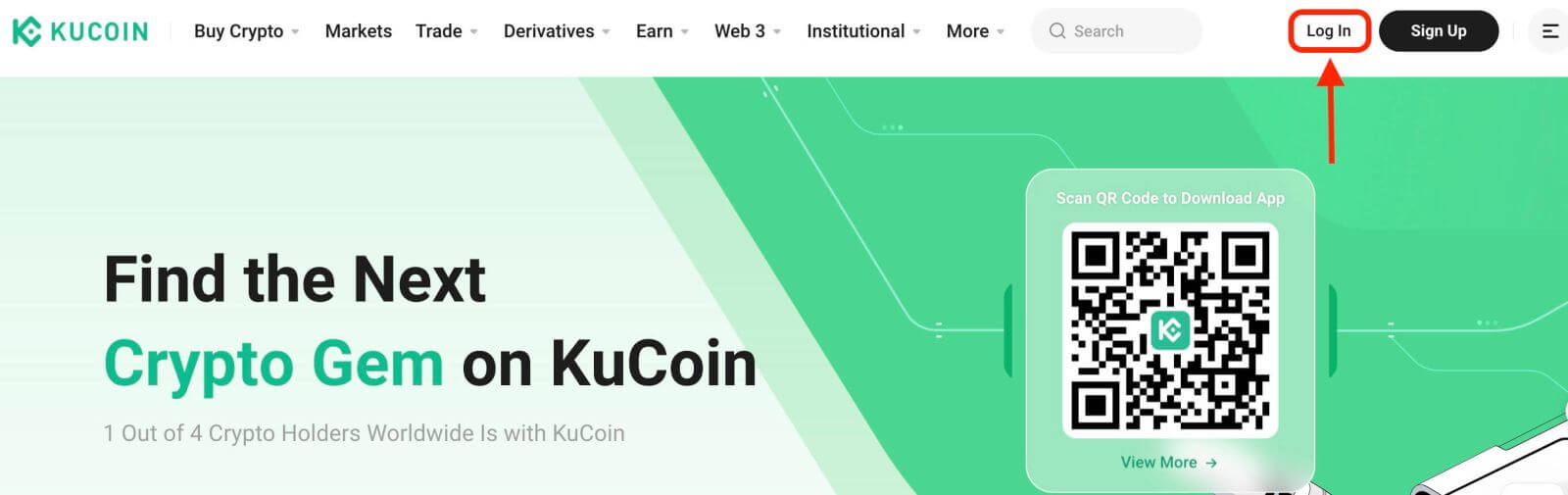
Hakbang 2. Sa pahina ng pag-login, mag-click sa "Nakalimutan ang password?" link sa ibaba ng Log In button.
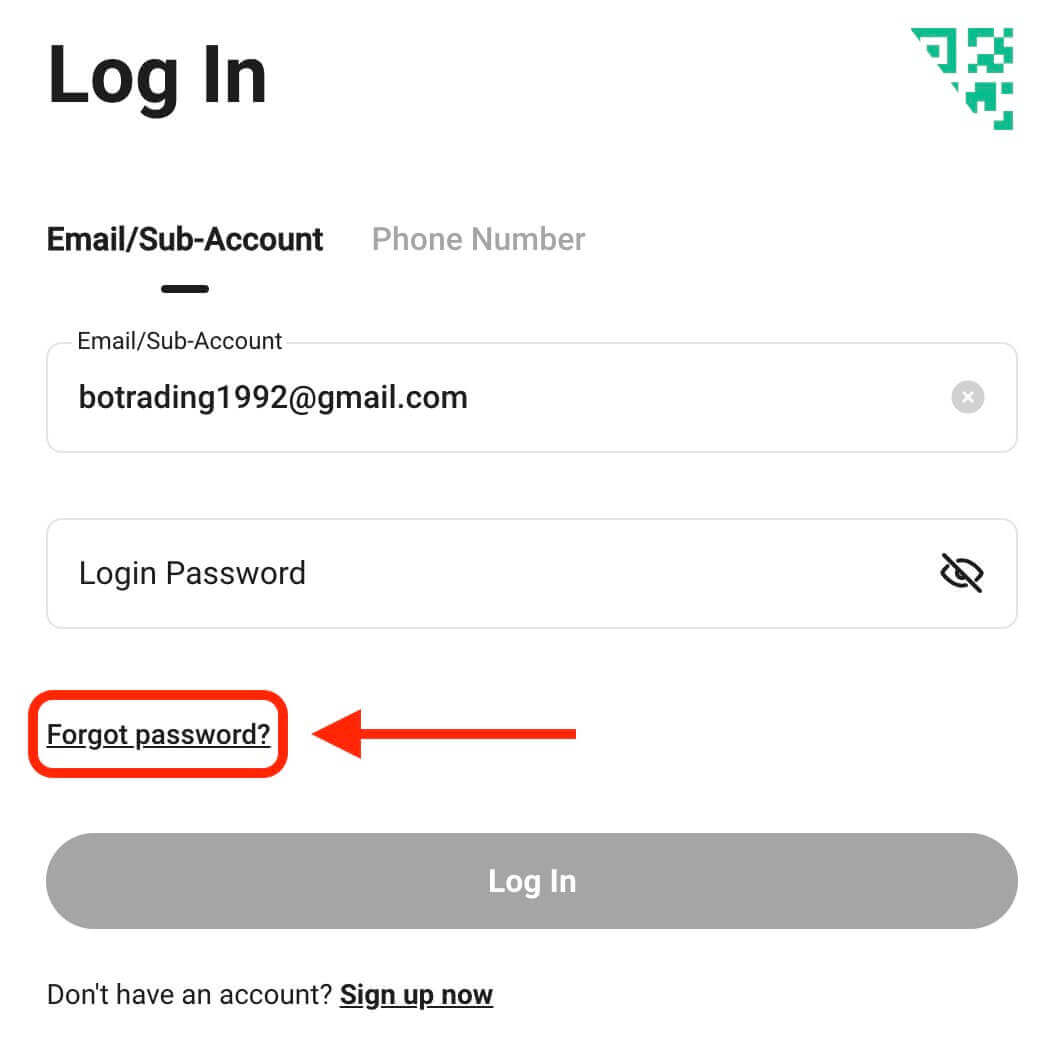
Hakbang 3. Ipasok ang email address o numero ng telepono na ginamit mo upang irehistro ang iyong account at i-click ang "Ipadala ang Verification Code" na buton.
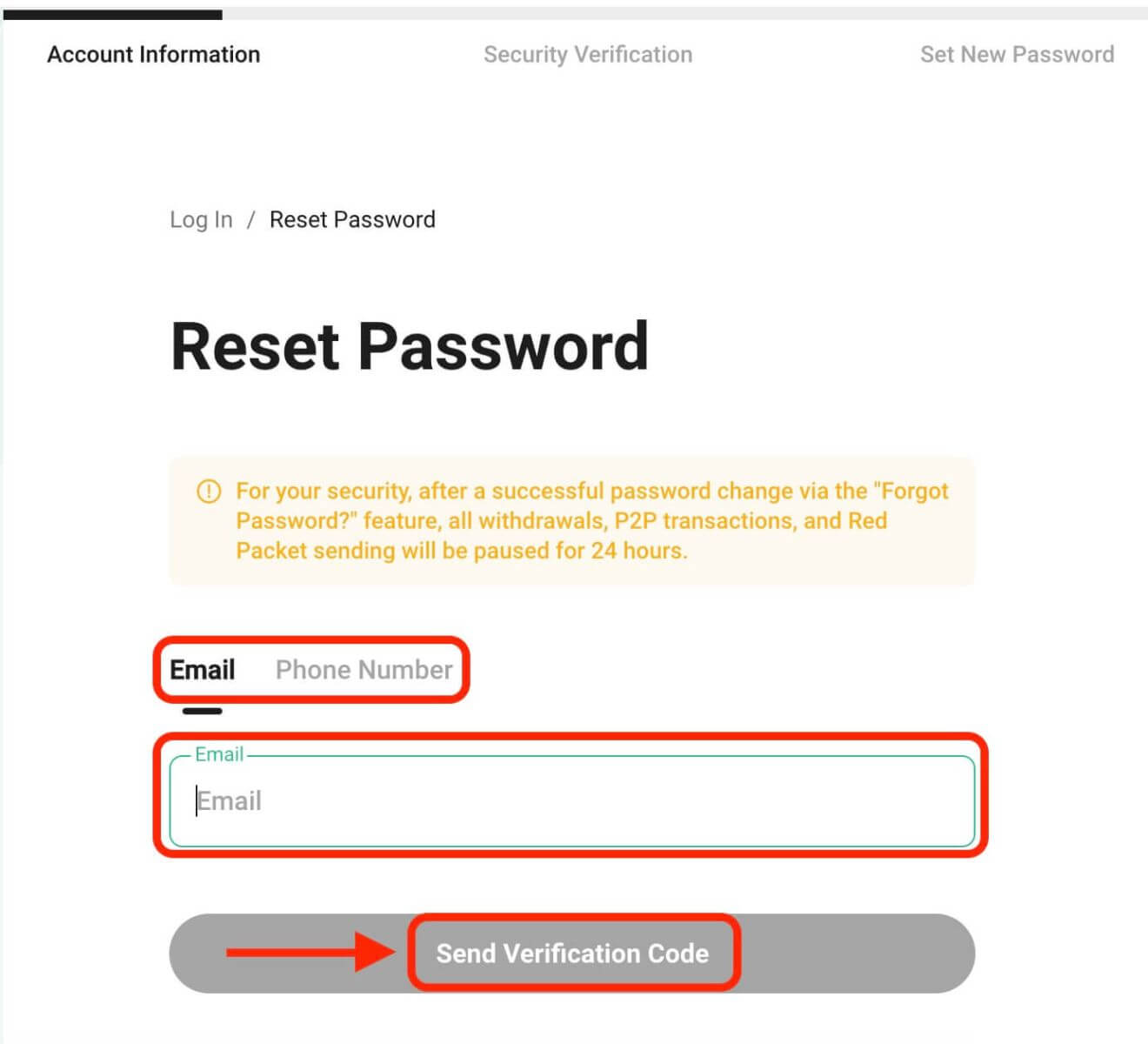
Hakbang 4. Bilang isang panukalang panseguridad, maaaring hilingin sa iyo ng KuCoin na kumpletuhin ang isang palaisipan upang i-verify na hindi ka isang bot. Sundin ang mga tagubiling ibinigay upang makumpleto ang hakbang na ito.
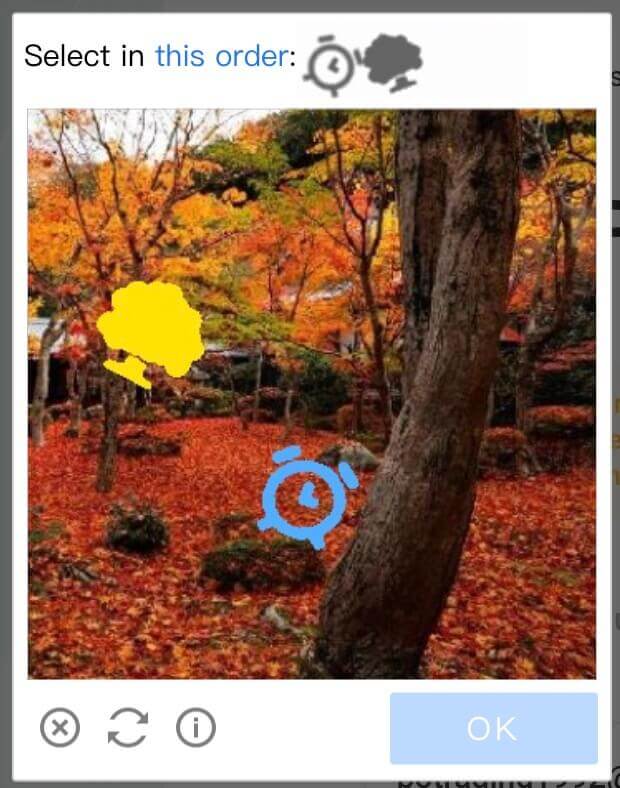
Hakbang 5. Suriin ang iyong email inbox para sa isang mensahe mula sa KuCoin. Ilagay ang verification code at i-click ang "Kumpirmahin".
Hakbang 6. Ipasok ang iyong bagong password sa pangalawang pagkakataon upang kumpirmahin ito. I-double-check upang matiyak na magkatugma ang parehong mga entry.
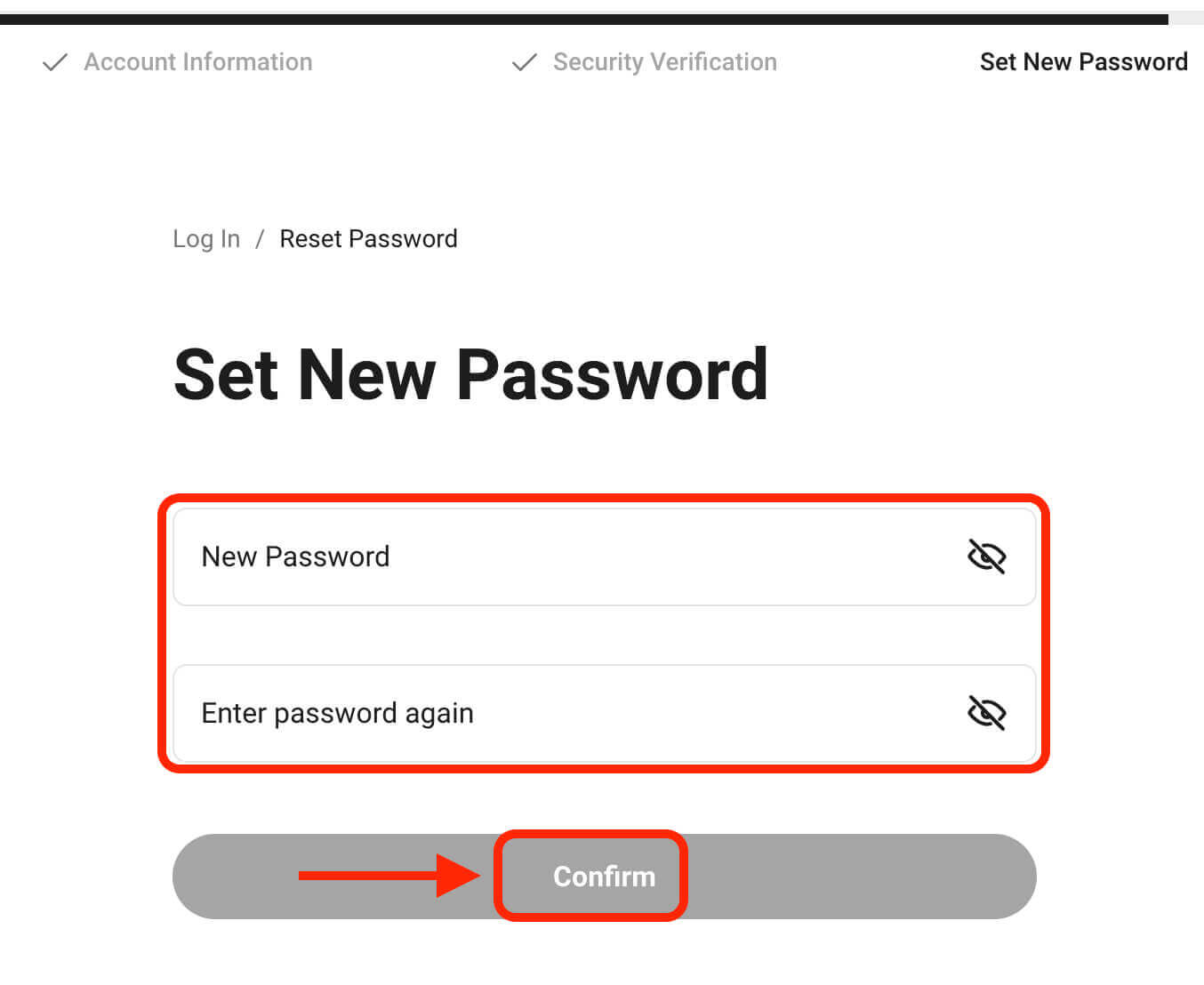
Hakbang 7. Maaari ka na ngayong mag-log in sa iyong account gamit ang iyong bagong password at masiyahan sa pangangalakal sa KuCoin.


